Kuidas jagada Google'i vormi
Mida teada
- Jaga kaastöötajatega: Kolm punkti > Lisa kaasautorid. Sisestage e-posti aadressid, kohandage õigusi > Valmis.
- Teise võimalusena: Saada nupp > Saada meili teel vahekaart > Lisa redaktor. Lisage e-posti aadress, kohandage õigusi > Valmis.
- Jaga vastajatega: Saada nuppu ülaosas. Seejärel valige, kuidas soovite jagada (manustamine, sotsiaalmeedia jne).
See artikkel juhendab teid, kuidas jagada a Google Formsis loodud vorm. Näitame teile, kuidas lisada vormi kallal töötama kaastöötajaid ja kuidas vormi vastajatega jagada.
Kuidas jagada Google'i vorme kaastöötajatega
Kui soovite teistelt panust koostage Google'i vormide küsitlus või küsimustikku, saate lisada kaastöötajaid ja kohandada nende õigusi vastavalt sellele, mida vajate.
-
Peate esmalt avama kasti, et lisada oma vormile kaasautorid või toimetajad. Saate seda teha kahel viisil.
- Valige kolm punkti vormi paremas ülanurgas ja vali Kaastöötajate lisamine.
- Valige Saada nuppu ülaosas, minge jaotisse Saada meili teel vahekaart ja valige Lisa redaktor all vasakul.

-
Kui avaneb aken "Lisa toimetajad (oma küsitluse nimi)", sisestage ülaosas olevasse kasti nimi (nimed), e-posti aadress (id) või rühm (rühmad).
Lubade kohandamiseks valige paremas ülanurgas hammasrattaikoon.

-
Seejärel märkige nende üksuste ruudud, mida soovite rakendada. Kui olete lõpetanud, valige nool üleval vasakul, et tagasi minna.
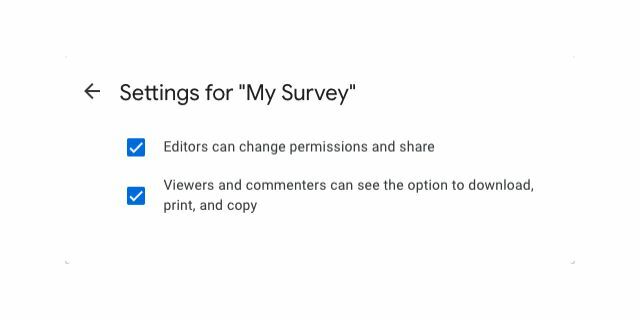
-
allpool Üldine juurdepääs, valige kas Piiratud või Kõik, kellel on link rippmenüüs. Kui valite Piiratud, saavad juurdepääsu ainult need kaasautorid, kellega jagate.
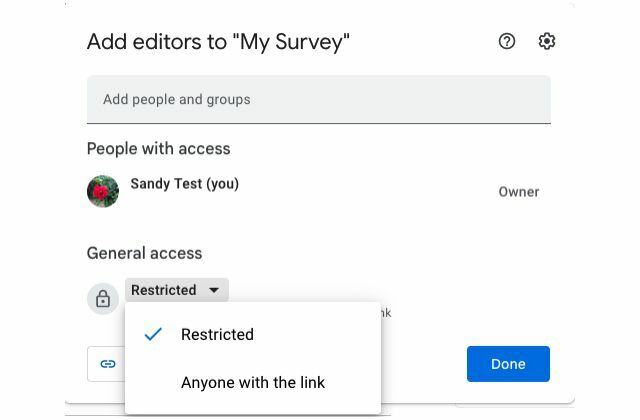
-
Soovi korral märkige ruut Teavita inimesi mis saadab teie toimetaja(te)le meili ja sisaldab a Sõnum kui sulle meeldib.
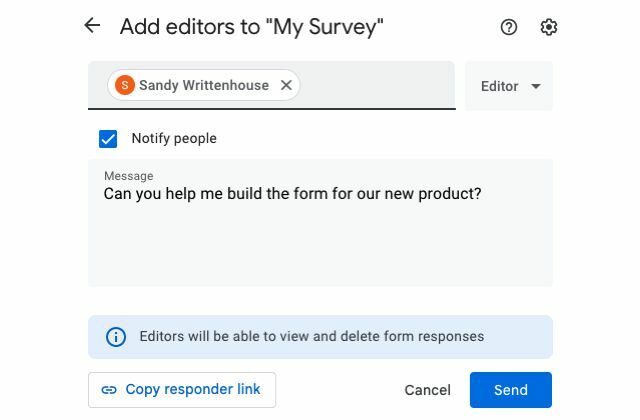
Võite näha lisavalikut Vaataja kui valite Toimetaja rippmenüüst nende kõrval, kellega jagate. Vaataja tähendab, et inimesel on kirjutuskaitstud juurdepääs ja ta ei saa teha muudatusi ega lisada teavet.
Valige Saada vormile juurdepääsu jagamiseks.
Kuidas jagada vastajatega Google'i vorme
Kui olete vormi seadistamise lõpetanud ja olete valmis, et teised seda täidavad, on teil selle jagamiseks mitu võimalust.
Saate saata lingi aadressile vormi meili teel, kopeerige link vormile, mille saate kleepida kuhu iganes soovite, või hankige kood selle oma veebisaidile manustamiseks. Saate linki jagada ka Facebooki või Twitteri postituses otse vormi kaudu.
Kõigi jagamisvalikute jaoks alustage valikuga Saada nuppu vormi paremas ülanurgas.
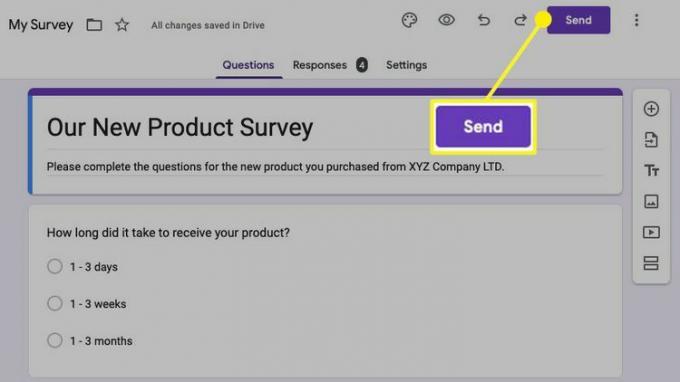
Saada link vormile e-posti teel
Saate saata lingi otse Google Formsi kaudu.
Valige aknas Saada vorm Meil sakk.
Lisage vastajate e-posti aadressid To valdkonnas.
Soovi korral muutke Teema mis vaikimisi kasutab vormi nime.
Täitke Sõnum mida soovite meili sisusse lisada.
-
Kui soovite saata vormi e-kirjas koos lingiga, märkige ruut Kaasake vorm meili.
Valige Saada all paremal.
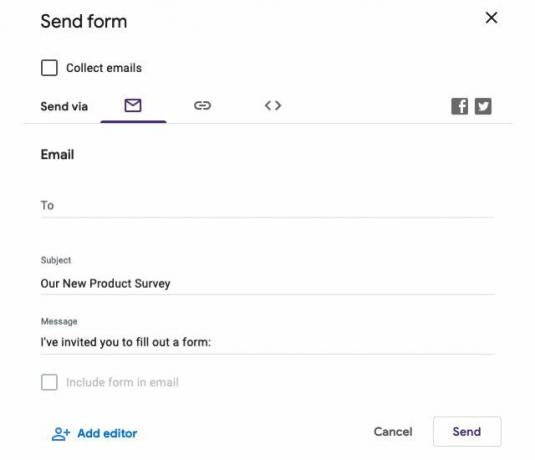
Kui teil on vormis faili üleslaadimise küsimus, Kaasake vorm meili valik on hall.
Kopeerige link vormile, et kleepida mujale
Ainult lingi abil saate vormi saata kõigile.
Valige aknas Saada vorm Link sakk.
-
Näete oma vormi URL-i Link valdkonnas.
URL-i lühendamiseks enne selle kopeerimist märkige ruut Lühendage URL-i.
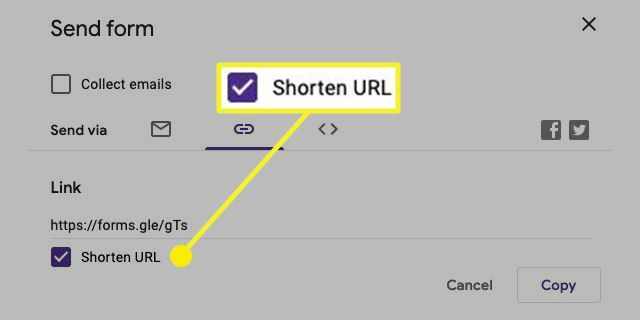
-
Olenemata sellest, kas kasutate täielikku või lühendatud URL-i, valige Kopeeri nuppu, kui olete valmis.
See asetab lingi teie lõikelauale, et saaksite selle soovitud kohta kleepida.
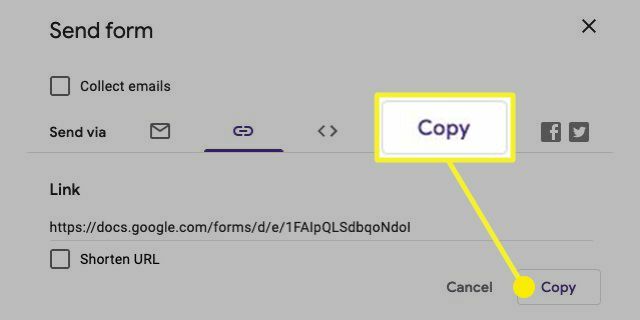
Hankige oma ajaveebi või veebisaidi manustamiskood
Manuskood võimaldab teil vormi otse oma saidil kuvada.
Valige aknas Saada vorm Manusta sakk.
-
Teie saidil vormi hoidva kasti suuruse kohandamiseks võite sisestada Laius ja/või Kõrgus vastavates kastides. Seejärel kohandab see koodi teie jaoks.
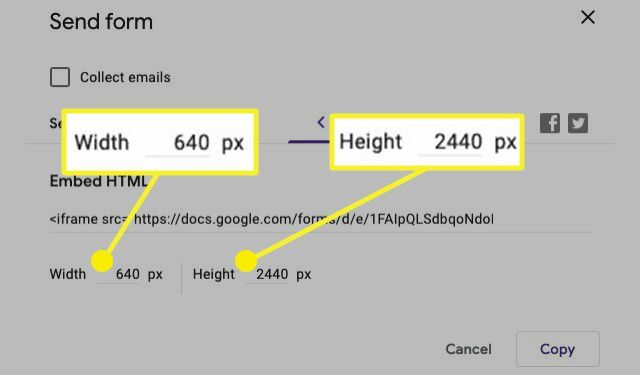
-
Kui olete lõpetanud, valige Kopeeri nuppu.
See asetab HTML-koodi teie lõikelauale, et saaksite oma saidile kleepida.
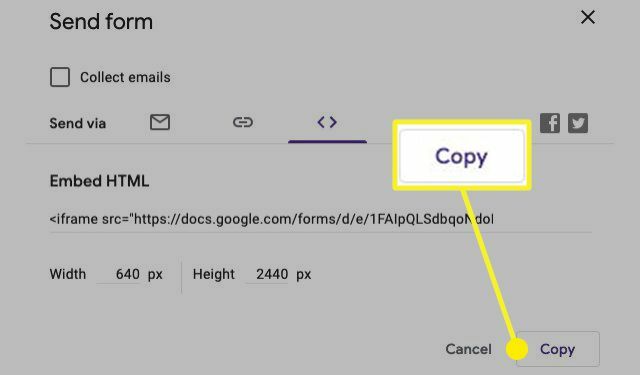
Jaga Facebookis või Twitteris
Loomulikult on selleks, et jõuda võimalikult paljude inimesteni, sotsiaalmeedia.
-
Valige aknas Saada vorm kas Facebook või Twitter ikooni paremal. Näete neid ikoone olenemata sellest, millist vahekaarti vaatate.
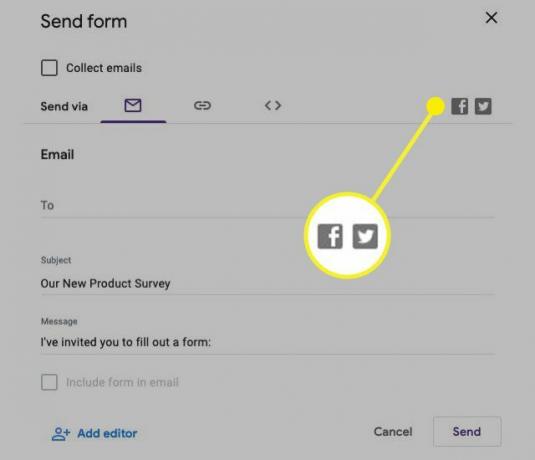
Kui küsitakse, logige sisse vastavale sotsiaalmeedia saidile.
-
Seejärel täitke oma sõnum ja postitage see nagu tavaliselt.
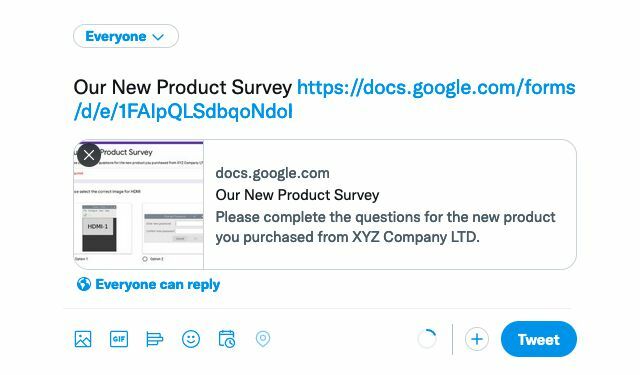
KKK
-
Kuidas jagada vastuseid oma Google'i vormile?
Avage Google'i vorm, mida soovite jagada, ja valige Vastused vahekaarti, seejärel valige Google'i arvutustabelite ikoon paremas ülanurgas. Nüüd valige Jaga lisage Google'i lehe paremas ülanurgas kasutajad, kellega soovite vastuseid jagada, kui seda küsitakse, ja valige Saada.
-
Kuidas jagada Google'i vormi oma Instagrami lugudes?
Kopeerige URL oma Google'i vormi, seejärel avage Instagram ja looge uus lugu. Valige lingi ikoon (näeb välja nagu kett) paremas ülanurgas, seejärel valige + URL ja kleepige või tippige oma vormi URL. Valige Valmis lõpetamiseks paremas ülanurgas.
